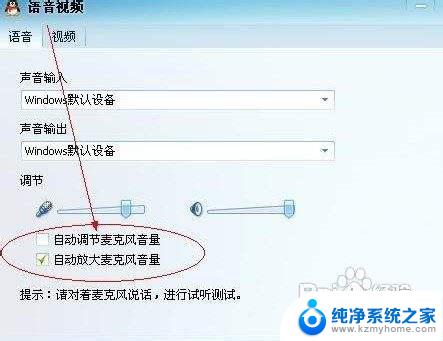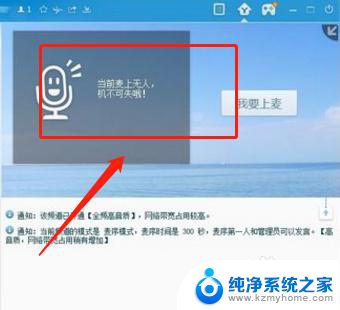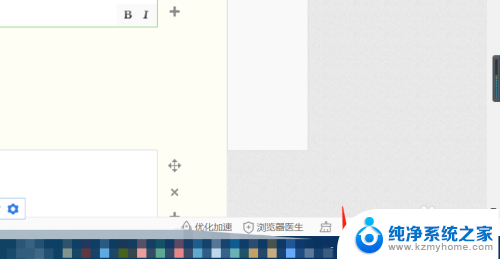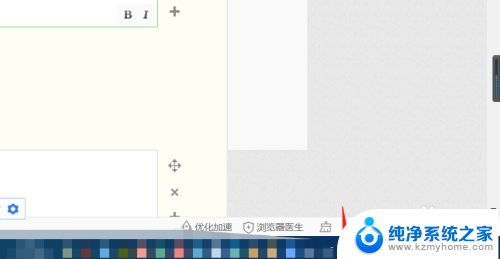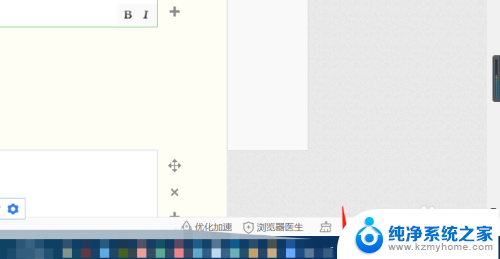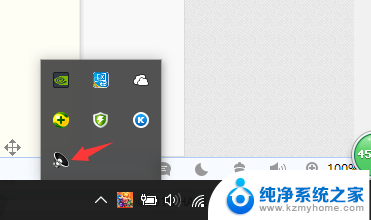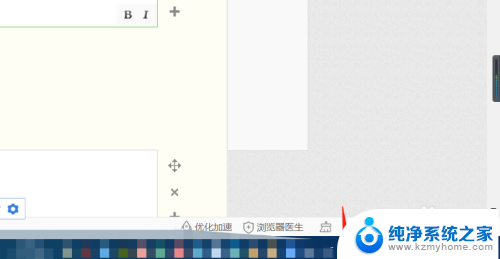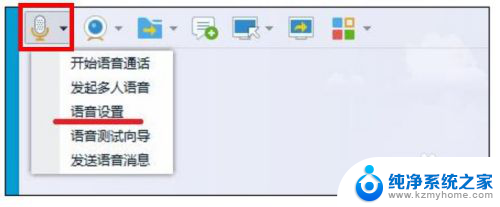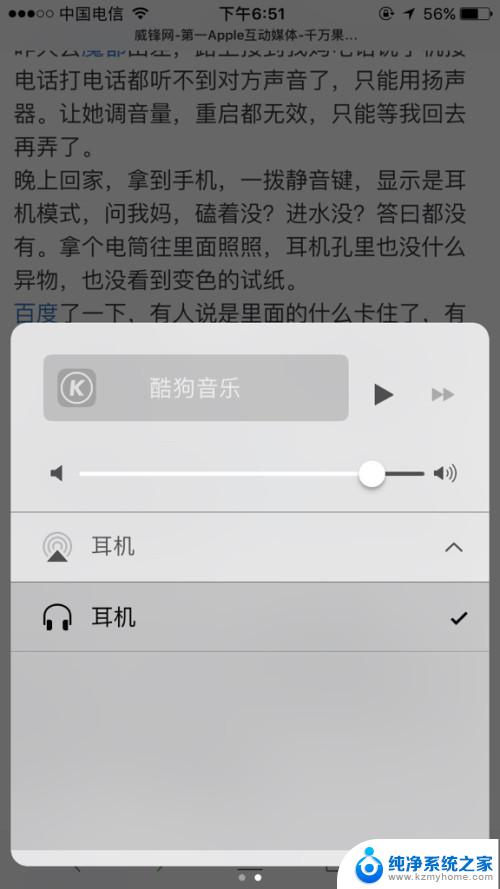笔记本麦克风声音太小 解决笔记本麦克风声音小的问题
更新时间:2023-12-01 09:09:40作者:yang
笔记本麦克风声音太小,随着科技的不断发展,笔记本电脑已经成为了我们生活中必不可少的工具之一,在使用笔记本电脑时,我们有时会遇到一些问题,比如麦克风的声音过小。当我们需要进行语音通话、录制音频或者进行语音识别等操作时,这个问题就会给我们带来很大的困扰。如何解决笔记本电脑麦克风声音小的问题呢?接下来我们将探讨一些可能的解决方案。
方法如下:
1.首先点击笔记本屏幕左下角的开始图标。

2.点击计算机菜单左下角的设置按钮。
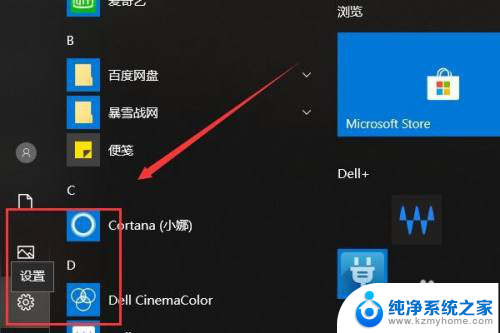
3.随后在打开的控制面板菜单中点击系统选项卡。
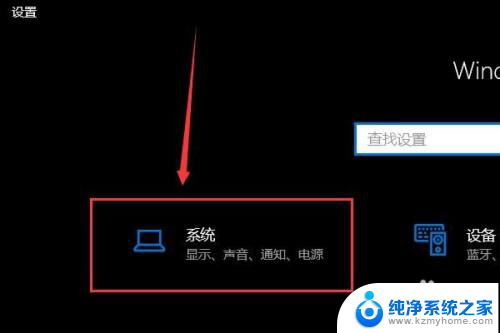
4.进入系统设置菜单中在左侧找到声音选项卡点击进入。
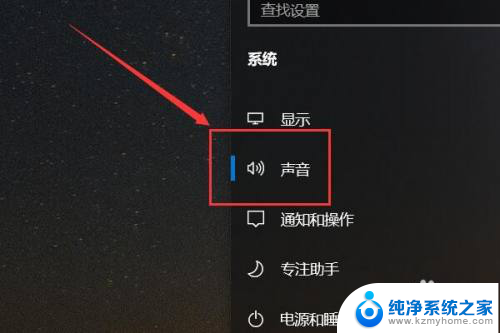
5.之后点击选择输入设备下方的设备属性按钮。
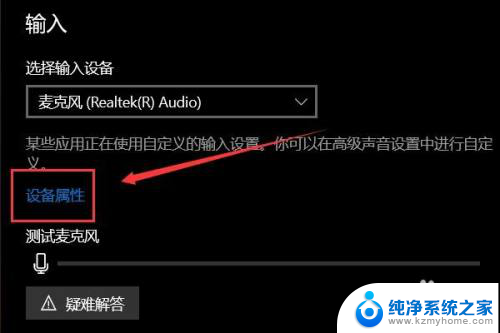
6.之后在设备属性之中拖动音量进度条调节音量即可。
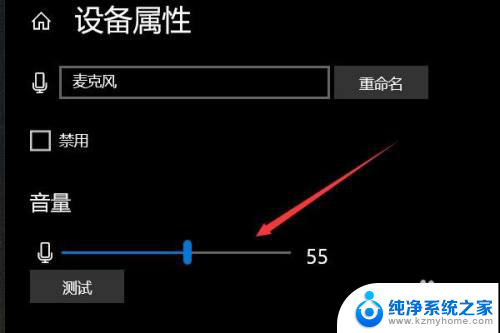
以上就是笔记本麦克风声音太小的全部内容,有需要的用户可以根据小编的步骤进行操作,希望能够对大家有所帮助。